显卡怎么更新版本 显卡驱动更新步骤
随着科技的不断进步,我们使用电脑的频率也越来越高,而显卡作为电脑中重要的硬件之一,对于我们的电脑性能和图像显示质量起着至关重要的作用。随着时间的推移,显卡驱动版本也需要不断更新,以保持其与最新软件和游戏的兼容性。如何更新显卡驱动呢?在本文中我们将为大家介绍显卡驱动更新的步骤,帮助大家轻松解决这个问题。
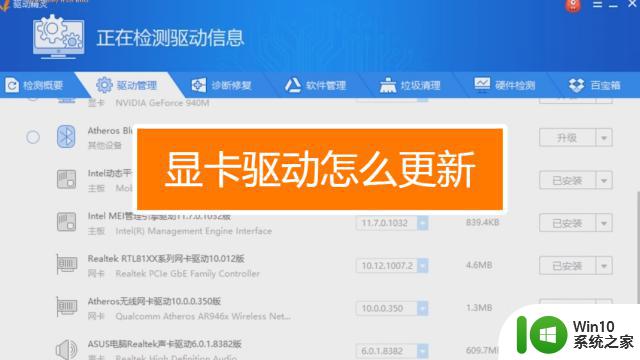
显卡驱动进一步的更新,有助于提升显卡的性能。显卡驱动使得电脑显示效果更佳,显示设置更多。下面介绍如何升级显卡驱动。
方法一:
步骤1、首先鼠标右击(我的电脑),点击(管理)。
步骤2、在计算机管理框里,点击左边框里的(设备管理器)。然后在右边框里的最下方选择显示卡,鼠标右击显示卡栏,再点击(更新驱动程序)。
步骤3、在硬件更新向导里, 如图选择安装。在搜索最佳驱动程序项中,点击浏览找到已经下载好的最近版本驱动程序。再点击(下一步)。
步骤4、驱动程序就会自动安装,直到显示完成硬件更新向导框。点击(完成)。到此更新完必。
方法二:
步骤1、上面方法比较繁琐,利用驱动精灵软件可以非常方便更新驱动。首先打开安装好的驱动精灵程序。
步骤2、在驱动精灵程序界面,程序会自动连网检查本机的所有驱动是否缺少与可用更新。在检测显示出来的可用更新显卡驱动项,点击(升级)。
步骤3、在升级列表里,显卡驱动项点击(下载),等下载完程序后点击(安装)。
步骤4、这时会弹出安装程序界面,进行相应的安装。最后点击(完成),重启电脑即可更新显卡驱动。
注意事项:驱动精灵需实时连网才能更新安装驱动。
相关阅读:显卡升级后无法正常安装显卡驱动怎么办
//product.pconline.com.cn/itbk/diy/graphics/1309/3453439.html独立显卡与核心显卡和集成显卡有什么区别
//product.pconline.com.cn/itbk/diy/graphics/1305/3303882.html显卡驱动怎么装
//product.pconline.com.cn/itbk/diy/graphics/1305/3303297.html以上是关于如何更新显卡驱动版本的全部内容,如果你遇到了这种情况,你可以根据小编的操作来解决,非常简单快速,一步到位。
显卡怎么更新版本 显卡驱动更新步骤相关教程
- amd显卡驱动怎么更新 AMD显卡驱动更新步骤
- 技嘉显卡驱动更新教程 技嘉显卡驱动更新步骤
- xp更新显卡驱动的方法 xp电脑显卡驱动更新步骤
- 电脑amd显卡怎么更新驱动 如何更新amd显卡驱动程序
- 高手教你安全更新显卡驱动 更新电脑显卡驱动怎么弄
- 更新显卡驱动的图文教程 显卡驱动怎么更新
- 显卡驱动更新有必要吗 如何手动更新显卡驱动
- 英伟达显卡驱动如何更新 英伟达显卡驱动更新教程
- 告诉你更新显卡驱动的详细方法 如何更新电脑显卡驱动
- 如何更新笔记本显卡驱动 如何手动更新笔记本显卡驱动程序
- 微星显卡驱动下载 英伟达显卡驱动更新方法
- 电脑显卡驱动更新后屏幕花屏怎么办 如何修复更新显卡驱动后屏幕花屏的问题
- U盘装机提示Error 15:File Not Found怎么解决 U盘装机Error 15怎么解决
- 无线网络手机能连上电脑连不上怎么办 无线网络手机连接电脑失败怎么解决
- 酷我音乐电脑版怎么取消边听歌变缓存 酷我音乐电脑版取消边听歌功能步骤
- 设置电脑ip提示出现了一个意外怎么解决 电脑IP设置出现意外怎么办
电脑教程推荐
- 1 w8系统运行程序提示msg:xxxx.exe–无法找到入口的解决方法 w8系统无法找到入口程序解决方法
- 2 雷电模拟器游戏中心打不开一直加载中怎么解决 雷电模拟器游戏中心无法打开怎么办
- 3 如何使用disk genius调整分区大小c盘 Disk Genius如何调整C盘分区大小
- 4 清除xp系统操作记录保护隐私安全的方法 如何清除Windows XP系统中的操作记录以保护隐私安全
- 5 u盘需要提供管理员权限才能复制到文件夹怎么办 u盘复制文件夹需要管理员权限
- 6 华硕P8H61-M PLUS主板bios设置u盘启动的步骤图解 华硕P8H61-M PLUS主板bios设置u盘启动方法步骤图解
- 7 无法打开这个应用请与你的系统管理员联系怎么办 应用打不开怎么处理
- 8 华擎主板设置bios的方法 华擎主板bios设置教程
- 9 笔记本无法正常启动您的电脑oxc0000001修复方法 笔记本电脑启动错误oxc0000001解决方法
- 10 U盘盘符不显示时打开U盘的技巧 U盘插入电脑后没反应怎么办
win10系统推荐
- 1 萝卜家园ghost win10 32位安装稳定版下载v2023.12
- 2 电脑公司ghost win10 64位专业免激活版v2023.12
- 3 番茄家园ghost win10 32位旗舰破解版v2023.12
- 4 索尼笔记本ghost win10 64位原版正式版v2023.12
- 5 系统之家ghost win10 64位u盘家庭版v2023.12
- 6 电脑公司ghost win10 64位官方破解版v2023.12
- 7 系统之家windows10 64位原版安装版v2023.12
- 8 深度技术ghost win10 64位极速稳定版v2023.12
- 9 雨林木风ghost win10 64位专业旗舰版v2023.12
- 10 电脑公司ghost win10 32位正式装机版v2023.12